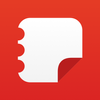Samsung Notes może tworzyć i edytować dokumenty oraz współpracować z innymi osobami
advertisement
| Nazwa | Samsung Notes |
|---|---|
| Wersja | 4.9.06.8 |
| Aktualizuj | 21 lut 2024 |
| Rozmiar | 86 MB |
| Kategoria | Produktywność |
| Instalacje | 1mld+ |
| Deweloper | Samsung Electronics Co., Ltd. |
| Android OS | Android 6.0+ |
| Google Play ID | com.samsung.android.app.notes |
Samsung Notes · Opis
Samsung Notes umożliwia tworzenie i edytowanie dokumentów na telefonie komórkowym, tablecie lub komputerze oraz współpracę z innymi.
Użytkownik może dodawać adnotacje do pliku PDF za pomocą rysika S Pen i tworzyć dokumenty zawierające obrazy lub głosy.
Można go również używać, łącząc dokumenty z różnymi aplikacjami, takimi jak PDF, Microsoft Word, Microsoft PowerPoint itp.
Spróbuj utworzyć nową notatkę.
Możesz utworzyć nową notatkę, dotykając + w prawym dolnym rogu ekranu głównego.
Nowo utworzone notatki będą miały rozszerzenie „sdocx”.
Chroń swoje notatki.
1. Na ekranie głównym dotknij Więcej opcji w prawym górnym rogu, wybierz Ustawienia, a następnie wybierz Zablokuj notatkę.
Następnie wybierz metodę blokowania notatki i hasło.
2. Zablokuj notatki, które chcesz chronić, dotykając Więcej opcji na ekranie notatki, którą chcesz chronić i wybierając Zablokuj notatkę.
Twórz odręczne notatki.
Stuknij ikonę pisma ręcznego podczas pisania notatki. Twój charakter pisma zostanie wyświetlony bezpośrednio na notatce.
Dodaj zdjęcia.
Kliknij ikonę zdjęcia w notatce, nad którą pracujesz, aby zrobić zdjęcie. Możesz także załadować, dodać tagi i edytować istniejące zdjęcie.
Dodaj nagranie głosowe.
Dotykając ikony Nagrywanie głosu podczas pisania notatki, możesz nagrać dźwięk i utworzyć notatkę z dźwiękiem.
Spróbuj użyć różnych narzędzi do pisania.
Dotykając ikony Pióra podczas pisania notatki, możesz wybrać różne przybory do pisania, takie jak pióra, pióra wieczne, ołówki, zakreślacze itp., A także różne kolory i grubości.
Dotykając ikony Gumki, możesz wybrać i usunąć zawartość, którą chcesz usunąć.
Możesz importować notatki i notatki utworzone w aplikacji Notatki i Notatki.
Korzystając z funkcji Smart Switch, możesz importować dane utworzone w S Note i Memo zapisane na innych urządzeniach.
Za pomocą konta Samsung możesz także importować wcześniej utworzone notatki i notatki.
* Uwaga dotycząca uprawnień dostępu do aplikacji:
Aby świadczyć tę usługę, wymagane są następujące uprawnienia dostępu.
Z podstawowych funkcji usługi można korzystać nawet w przypadku braku uprawnień opcjonalnych.
Wymagane uprawnienia
• Przechowywanie: Służy do zapisywania lub ładowania plików dokumentów
Opcjonalne uprawnienia
• Zdjęcia i filmy: służy do dodawania zdjęć i filmów do notatek
• Powiadomienia: służy do powiadamiania o zaproszeniach do udostępnionych notatek, problemach z synchronizacją notatek i nie tylko
• Muzyka i dźwięk: służy do dodawania dźwięku do notatek
• Telefon: służy do sprawdzania dostępności aktualizacji dla Twojej wersji aplikacji
• Mikrofon: używany do dodawania nagrań głosowych do notatek
• Aparat: służy do dodawania zdjęć i zeskanowanych dokumentów do notatek
Nadal możesz korzystać z podstawowych funkcji aplikacji, nie zezwalając na opcjonalne uprawnienia.
Użytkownik może dodawać adnotacje do pliku PDF za pomocą rysika S Pen i tworzyć dokumenty zawierające obrazy lub głosy.
Można go również używać, łącząc dokumenty z różnymi aplikacjami, takimi jak PDF, Microsoft Word, Microsoft PowerPoint itp.
Spróbuj utworzyć nową notatkę.
Możesz utworzyć nową notatkę, dotykając + w prawym dolnym rogu ekranu głównego.
Nowo utworzone notatki będą miały rozszerzenie „sdocx”.
Chroń swoje notatki.
1. Na ekranie głównym dotknij Więcej opcji w prawym górnym rogu, wybierz Ustawienia, a następnie wybierz Zablokuj notatkę.
Następnie wybierz metodę blokowania notatki i hasło.
2. Zablokuj notatki, które chcesz chronić, dotykając Więcej opcji na ekranie notatki, którą chcesz chronić i wybierając Zablokuj notatkę.
Twórz odręczne notatki.
Stuknij ikonę pisma ręcznego podczas pisania notatki. Twój charakter pisma zostanie wyświetlony bezpośrednio na notatce.
Dodaj zdjęcia.
Kliknij ikonę zdjęcia w notatce, nad którą pracujesz, aby zrobić zdjęcie. Możesz także załadować, dodać tagi i edytować istniejące zdjęcie.
Dodaj nagranie głosowe.
Dotykając ikony Nagrywanie głosu podczas pisania notatki, możesz nagrać dźwięk i utworzyć notatkę z dźwiękiem.
Spróbuj użyć różnych narzędzi do pisania.
Dotykając ikony Pióra podczas pisania notatki, możesz wybrać różne przybory do pisania, takie jak pióra, pióra wieczne, ołówki, zakreślacze itp., A także różne kolory i grubości.
Dotykając ikony Gumki, możesz wybrać i usunąć zawartość, którą chcesz usunąć.
Możesz importować notatki i notatki utworzone w aplikacji Notatki i Notatki.
Korzystając z funkcji Smart Switch, możesz importować dane utworzone w S Note i Memo zapisane na innych urządzeniach.
Za pomocą konta Samsung możesz także importować wcześniej utworzone notatki i notatki.
* Uwaga dotycząca uprawnień dostępu do aplikacji:
Aby świadczyć tę usługę, wymagane są następujące uprawnienia dostępu.
Z podstawowych funkcji usługi można korzystać nawet w przypadku braku uprawnień opcjonalnych.
Wymagane uprawnienia
• Przechowywanie: Służy do zapisywania lub ładowania plików dokumentów
Opcjonalne uprawnienia
• Zdjęcia i filmy: służy do dodawania zdjęć i filmów do notatek
• Powiadomienia: służy do powiadamiania o zaproszeniach do udostępnionych notatek, problemach z synchronizacją notatek i nie tylko
• Muzyka i dźwięk: służy do dodawania dźwięku do notatek
• Telefon: służy do sprawdzania dostępności aktualizacji dla Twojej wersji aplikacji
• Mikrofon: używany do dodawania nagrań głosowych do notatek
• Aparat: służy do dodawania zdjęć i zeskanowanych dokumentów do notatek
Nadal możesz korzystać z podstawowych funkcji aplikacji, nie zezwalając na opcjonalne uprawnienia.